プロジェクト進捗、スケジュール管理がうまくいかず悩んでいませんか?
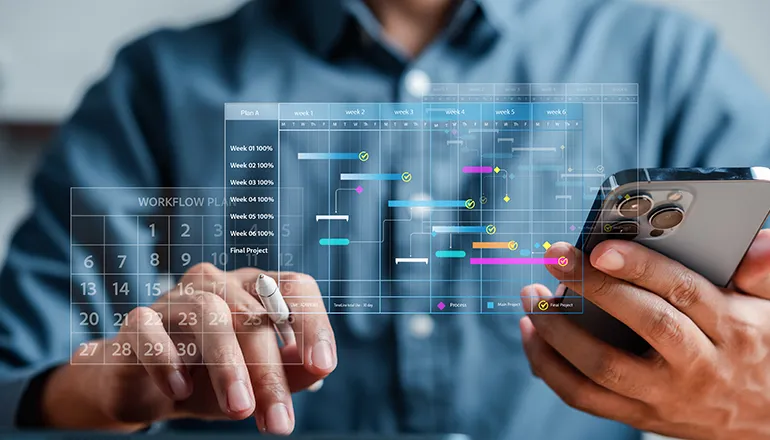
プロジェクトの進捗管理は、プロジェクト成功の基盤です。定期的な進捗確認と問題への迅速な対応は、プロジェクトを円滑に進めるために必要不可欠ですし、クライアントとの信頼関係を構築するためにも重要です。
Monday.comでは、プロジェクトの進捗を視覚的に把握するために、タイムラインビューとガントビューという2つの機能が提供されています。どちらもプロジェクトのスケジュール管理に役立ちますが、それぞれ特徴が異なるため、使い分けることが重要です。
シンプル表示のタイムラインビュー

タイムラインビューは、タスクを時間軸上に並べるシンプルなビューです。色やラベルなどをプロジェクトに合わせた表示にカスタマイズすることで、視覚的にプロジェクトの進捗状況を把握することができ、全体のスケジュールを俯瞰的に見ることができます。
以下のような用途におすすめです。
- プロジェクトの全体的な進捗状況を把握したい場合
- タスク間の関係性を簡単に確認したい場合
- 複数のプロジェクトを同時に管理したい場合
タイムラインビューの設定方法
- 新しいカラムとして「タイムライン」を追加
- 開始日と終了日を設定
- 設定するとバッテリー表示ができ、バッテリーの色で進捗の把握が可能
(バッテリーの黒い領域は、タスクの残時間表示)
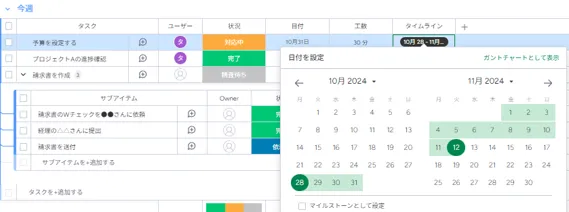
タイムラインビューをボードへ追加する5つのメリット
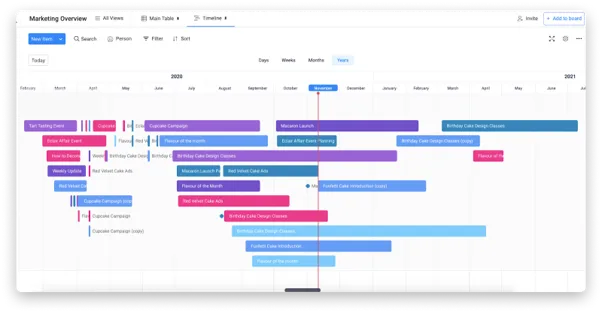
Monday.comのタイムラインビューは、プロジェクトの全体像を視覚的に捉え、効率的に進捗管理することができます。
このタイムラインビューをボードへ追加することで得られるメリットとして以下の5つが挙げられます。
プロジェクトの全体像が把握できる
タスクが時間軸上に表示されるため、プロジェクトの開始から終了までの全体的な流れを直感的に把握することができます。またタスク間の関係性を視覚的に確認できるため、流れの滞りや影響を事前に予測できます。さらに、重要なマイルストーンをタイムライン上に設定すれば、プロジェクトの進捗状況を明確化するのに役立ちます。
進捗状況の可視化が容易
タスクの進捗状況をリアルタイムで確認できるため、遅延や作業忘れを早期に発見し対策を講じることができますし、複数のタスクが集中していたり、リソース不足が起きていたりする箇所を特定し調整することも可能です。このようにタイムラインをチームメンバーと共有することで、全員の焦点を同じ目標へと合わせることができます。
計画と調整の効率化
タスクの開始日や終了日を調整することで、スケジュールを柔軟に調整できます。また、タスクの担当者や必要なリソースを可視化することで、リソースの最適化を図ることができ、プロジェクトが途中で変更になった場合でも、スムーズな対応が可能になります。
クライアントへの信頼関係構築
クライアントへプロジェクトの進捗状況を分かりやすく報告することができます。プロジェクトの透明性を高めることで、クライアントとの信頼関係の構築につながります。
チームのモチベーション向上
チーム全体で進捗状況を共有することで、目標達成に向けてチーム一丸となって取り組むことができます。達成感の共有やモチベーションの向上にも役立ちます。
このように、プロジェクトの計画から完了まで一貫したサポートが、視覚的な表示により分かりやすく行えます。
詳細管理のガントビュー
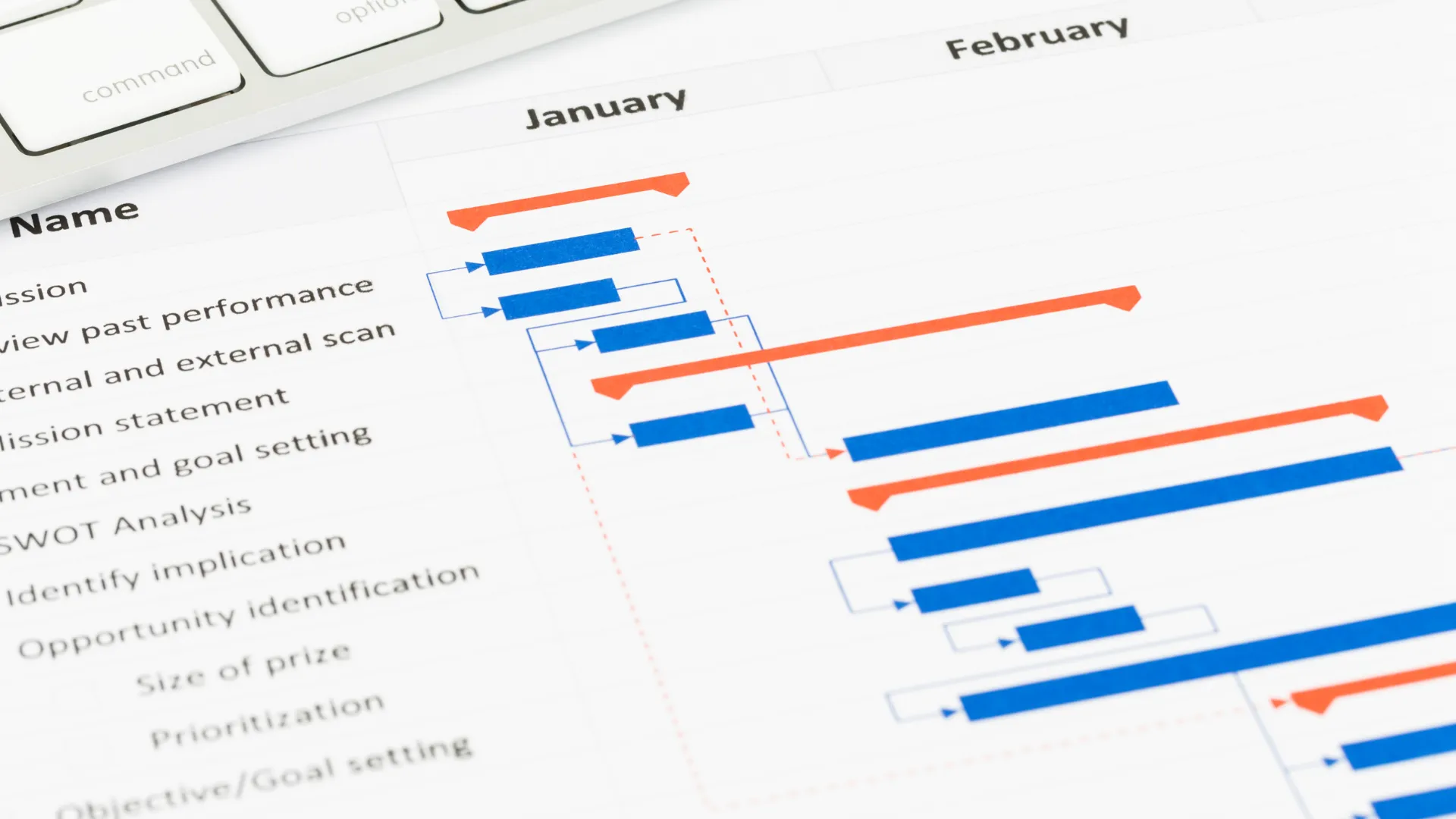
ガントビューは、各タスクの開始日や終了日、期間をバー状に表示し、詳細なスケジュール管理が可能です。また、タスク間での作業順や関係性を矢印で表示し明確化できます。さらに、各タスクに担当者やリソースを割り当て、リソースの稼働状況の把握にも役立ちます。
以下のような用途におすすめです。
- プロジェクトの細かいスケジュールを管理したい場合
- リソースの割り当てを最適化したい場合
- プロジェクトの進捗状況を詳細に分析したい場合
ガントビューの設定方法
1.日付などのカラムをクリックすると右上に出る「ガントチャートとして表示」をクリック
2.「タイムラインカラム」から直接ガントビューを追加
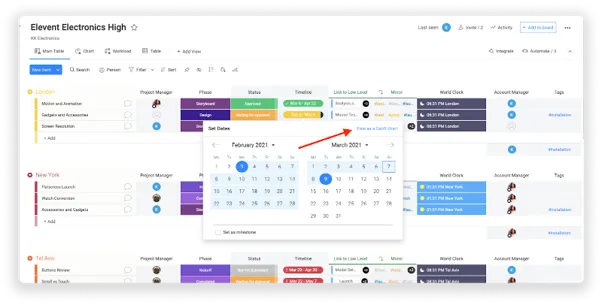
ガントビューでの左右表示のメリット
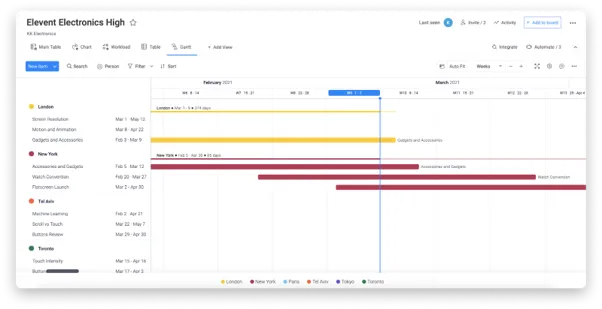
ガントビューでは、アイテムとタイムラインが、左側では一覧表示され、右側ではタイムラインバーの形式で表示されます。それぞれ、以下のようなメリットがあります。
左側:リスト形式
アイテムのタイトルや担当者、ステータス、期日など、詳細な情報を一覧で確認できます。
アイテムをキーワードやステータスなどで検索・フィルタリングすれば、必要な情報に素早くアクセスできますし、追加や編集もドラッグ&ドロップで簡単に行えます。
右側:タイムラインバー形式
プロジェクトの開始から終了までの全体的なスケジュールを、時間軸上で直感的に把握でき、タスク間の作業順や関係性を明確にできます。また、各タスクの進捗状況を、バーの長さや色で視覚的に確認できますし、タスクが集中している箇所や、リソース不足が起きている箇所を簡単に特定できます。
左右の表示を組み合わせるメリット
左側のリストで詳細な情報を確認しながら、右側のタイムラインでプロジェクト全体の進捗状況を把握することができます。また、リスト形式でタスクを追加・編集し、タイムラインでスケジュールを調整することで、効率的なタスク管理が実現できます。
具体的な活用シーン
以下のような状況での活用がおすすめです。
- ソフトウェア開発:各機能の開発スケジュールやテスト期間、リリース日を可視化することができる。
- マーケティングキャンペーン:キャンペーンの各フェーズのスケジュール、KPI達成状況を可視化することができる。
- イベント企画:イベントの準備スケジュールや会場設営、当日の運営スケジュールを可視化することができる。
このように、Monday.comのガントビューの左右表示は、それぞれが持つ特徴を活かすことで、プロジェクト管理をより効率的に行うことができます。この2つの表示方法を効果的に活用することで、プロジェクトの成功確率を向上させることが可能となります。
まとめ

Monday.comのタイムラインビューとガントビューは、プロジェクト管理を効率化するための強力なツールです。
タイムラインビューは、プロジェクトの全体像を視覚的に捉え、進捗状況を簡単に把握できるのが特徴です。特に、複数のプロジェクトを同時に管理したり、プロジェクトの全体的な流れを把握したい場合に便利です。
一方、ガントビューは、プロジェクトの詳細なスケジュールを管理し、タスク間の依存関係を明確にすることができます。リソースの割り当てや進捗状況の分析にも役立ちます。
そして、2つのビューを組み合わせることで、プロジェクトの全体像と詳細な情報の一元管理や効率的なタスク管理、さらにはクライアントとの信頼関係構築にも役立てることができますので、効果的に活用していきましょう。
Monday.comでは他の方法でもプロジェクトを効率よく管理できます。Monday.comを始めるための総合ガイドをNADJAでは用意しました。
是非参考にしてください。


